엑셀을 처음 시작하다 보면
다른 페이지에 문서 작성을 해야하는데
'새로 만들기' 를 다시 실행하여
문서 작성하는 경우가 있다.
하나의 파일에 여러 내용을 작성할 수 있는
sheet(시트) 기능의
추가 / 이동 / 복사 / 이름 바꾸기 등의 설정 방법을 알아보자.
[엑셀] 시트(Sheet) 추가
1. 화면 맨 아래 기본 설정으로 표시된 sheet1 를 찾는다.
2. sheet1 옆의 더하기 표시 (+) 를 클릭한다.
3. sheet2 추가된다.
4. (+) 표시를 클릭하는 횟수대로 sheet 는 증가한다.
sheet1, sheet2. sheet3. sheet4, sheet5........
5. 메뉴창의 ' 홈 ⇒ 삽입 ⇒ 시트삽입 ' 을 선택해도 시트가 추가된다.
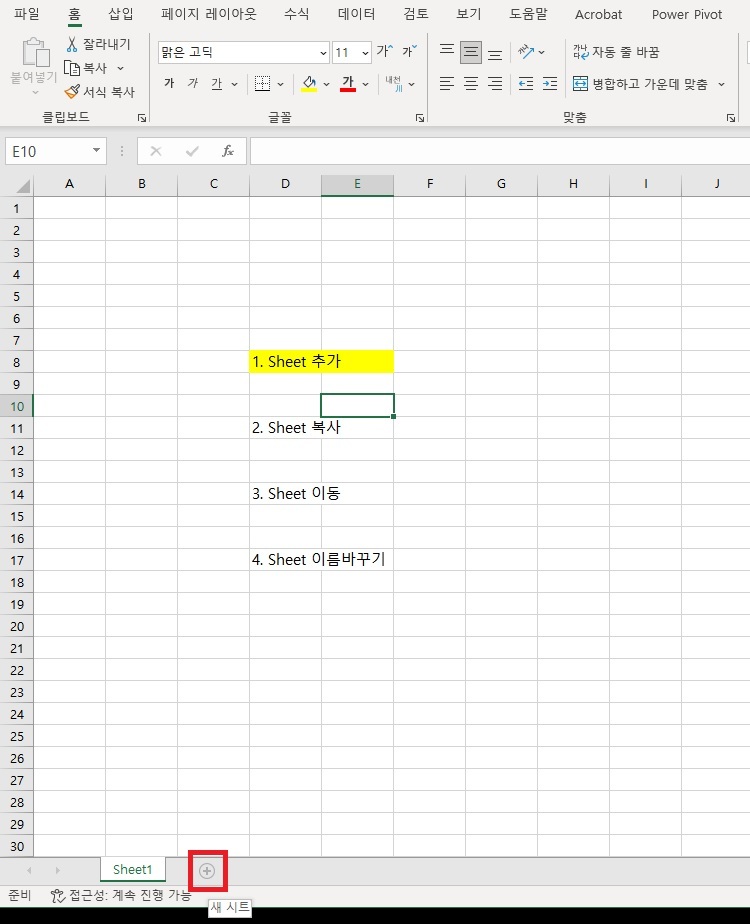
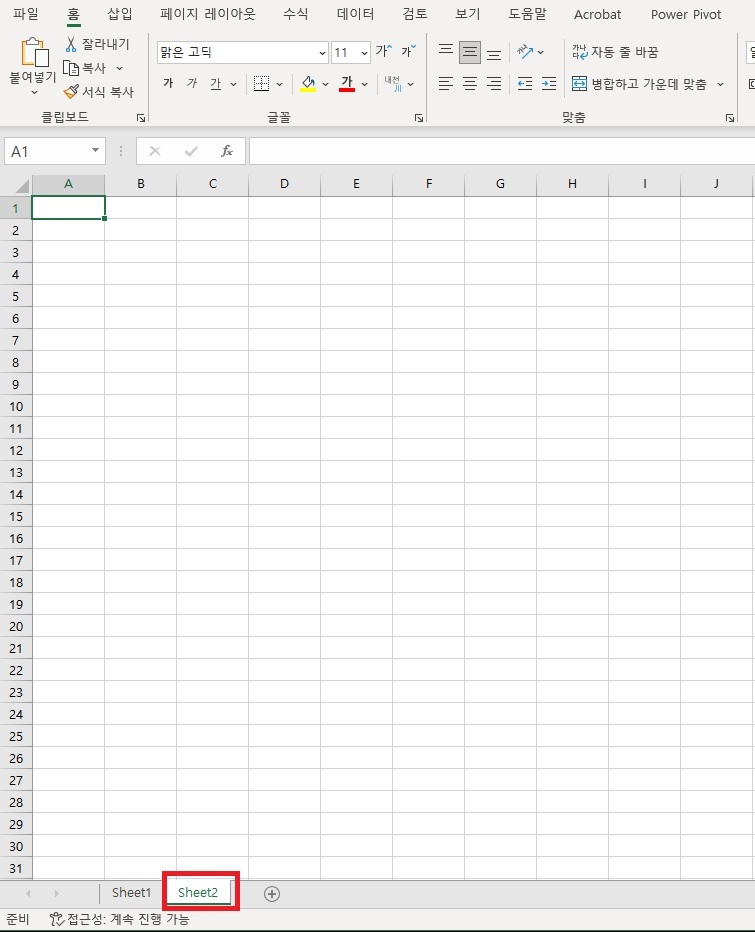

[엑셀] Sheet(시트)의 이동 / 복사
1. 맨 아래 기본 설정으로 표시된 sheet1 를 찾는다.
2. sheet1 에서 마우스 오른쪽 버튼을 클릭한다.
3. 확장된 메뉴창에서 이동/복사 를 선택한다.
4. 이동/복사의 새로운 창이 표시된다.
5. 이동을 하려면 ' 다음 시트의 앞에 ' 또는 '끝으로 이동 ' 등의
원하는 위치로 선택한다.
6. 선택한 위치로 시트가 이동한다.
7. 시트를 복사하려면 해당 메뉴창에서 ' 복사본 만들기 ' 상자를 체크하고
확인 버튼을 누른다.
8. 선택된 시트의 내용이 그대로 복사되어 원하는 위치에 시트가 표시된다.
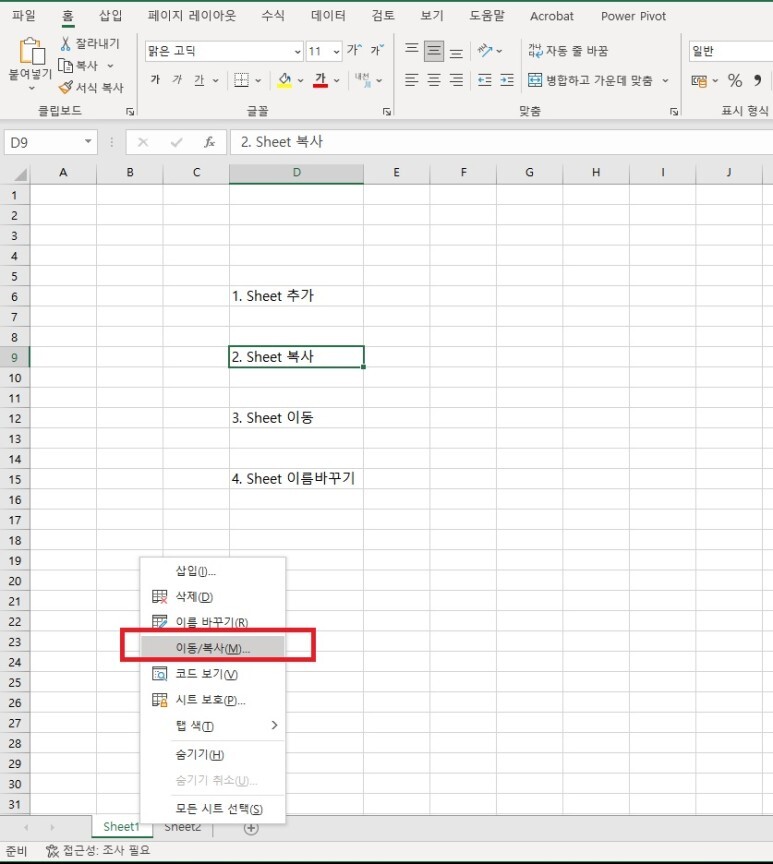
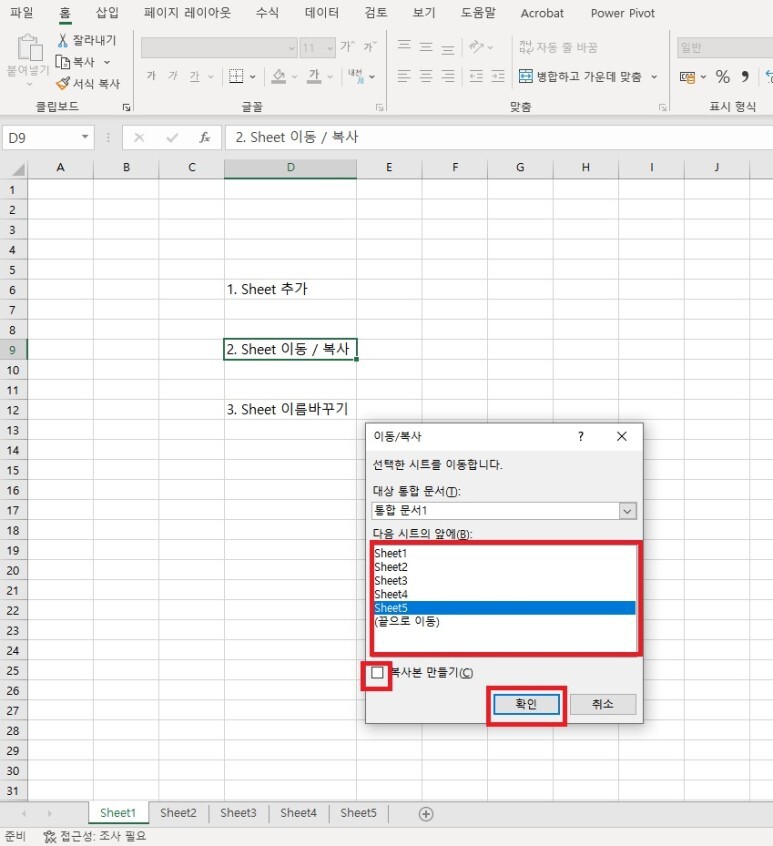

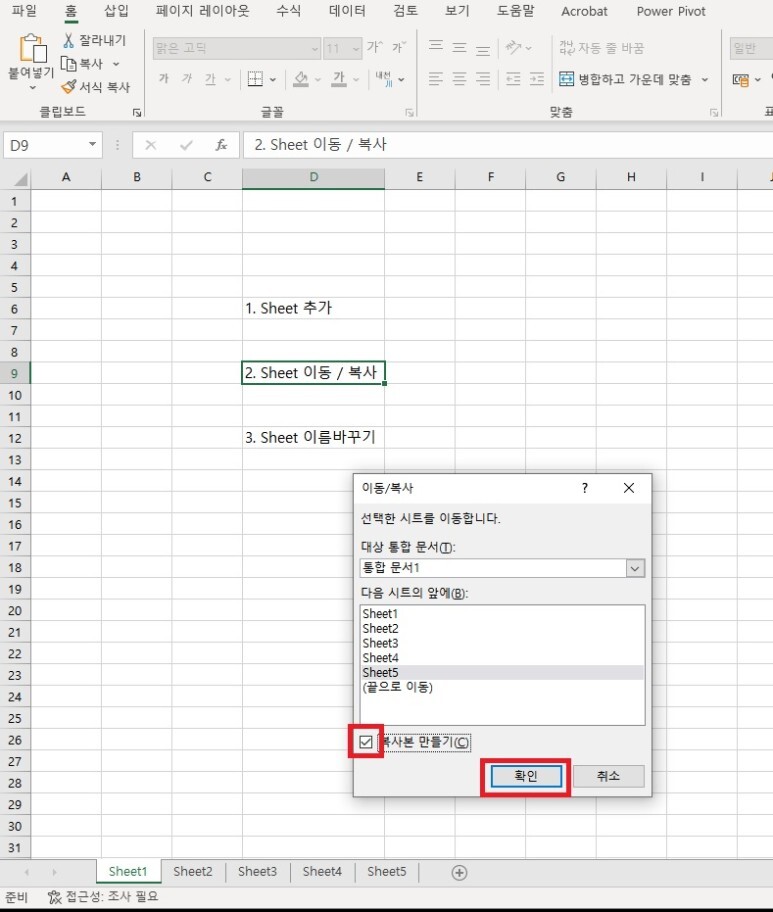
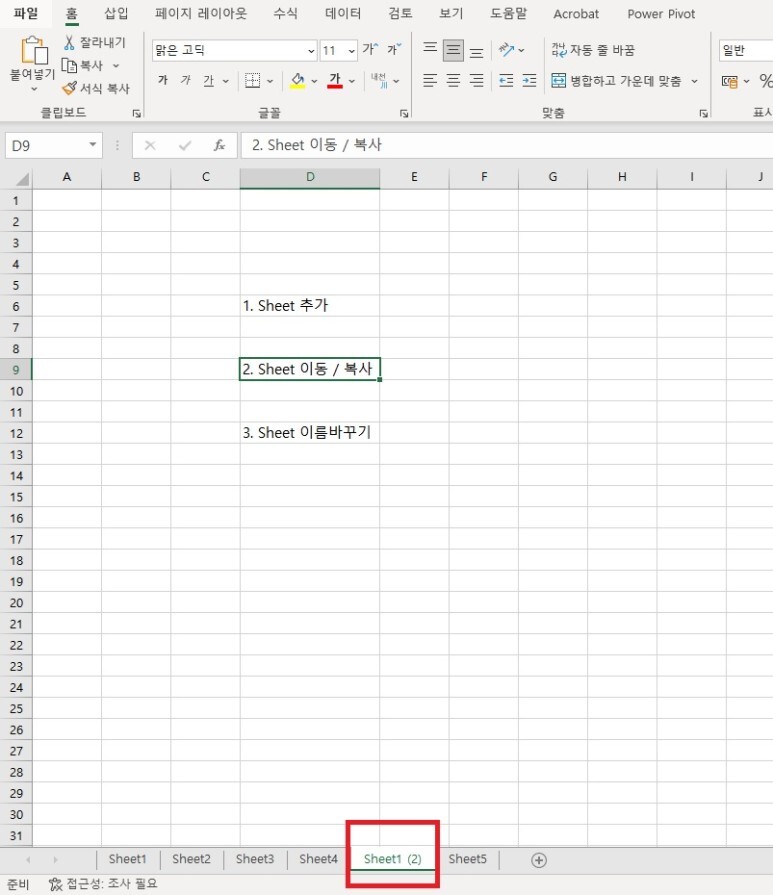
[엑셀] Sheet(시트)의 이름바꾸기
1. 맨 아래 기본 설정으로 표시된 sheet1 를 찾는다.
2. sheet1 에서 마우스 오른쪽 버튼을 클릭한다.
3. 확장된 메뉴창에서 이름 바꾸기 를 클릭한다.
※ sheet 창을 마우스 왼쪽 버튼으로 더블 클릭해도 된다.
4. sheet창 안으로 글쓰기가 활성화된다.
5. 활성화된 시트 창의 이름을 변경하고 엔터(enter)을 누르면
이름이 변경된다.
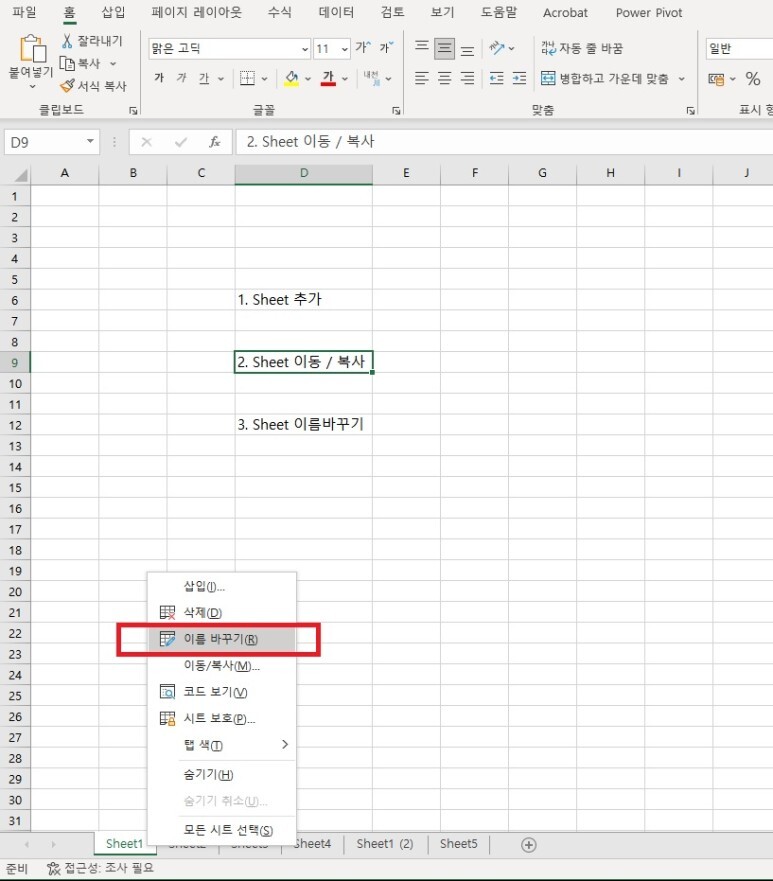
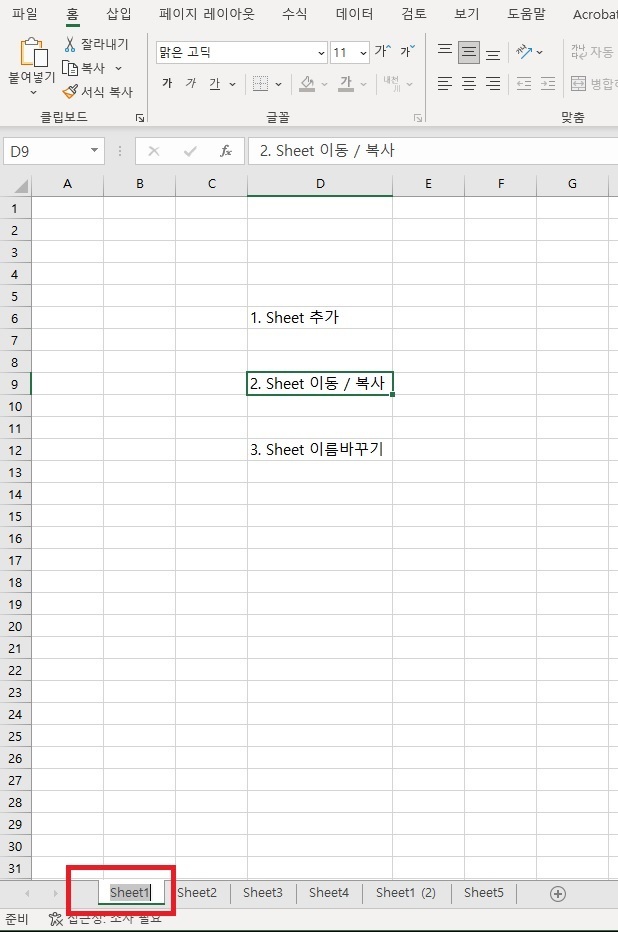
시트창이 활성화된 상태
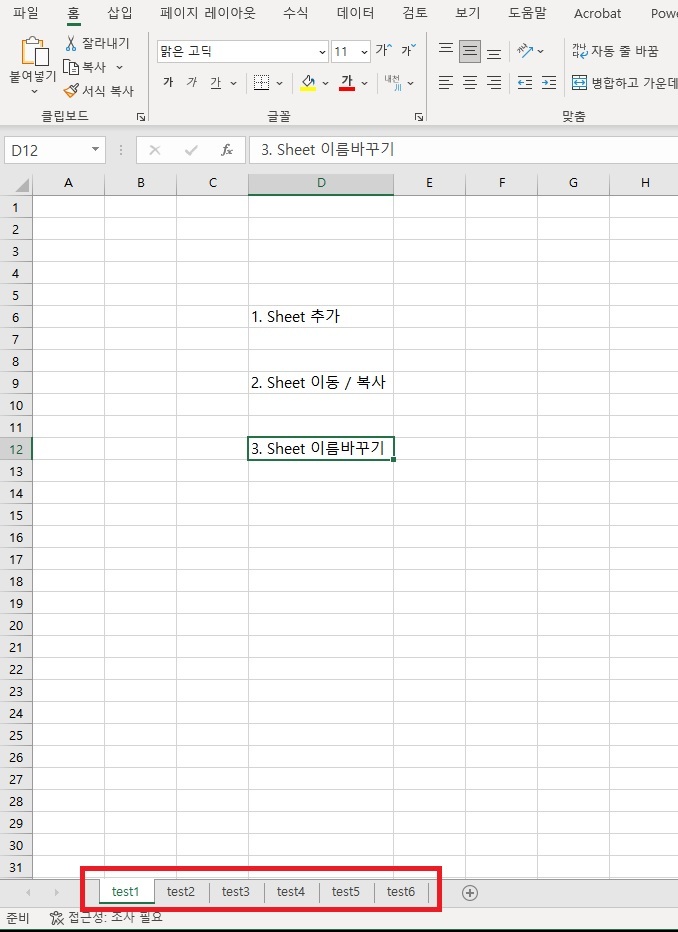
방문 감사드립니다.
Written by K-Lab Zone (K-LZ)
'배워보자 > 컴퓨터 강의(IT Course)' 카테고리의 다른 글
| [IT/컴퓨터] 파워포인트(PowerPoint) - 애니메이션 효과 설정 (0) | 2023.07.20 |
|---|---|
| [IT/컴퓨터] 워드(Word) - 페이지 배경 및 색 설정 : 그라데이션, 질감, 무늬, 그림 (0) | 2023.07.19 |
| [IT/컴퓨터] 엑셀(Excel) - 필터 기능으로 자료 쉽게 찾기 (0) | 2023.07.17 |
| [IT/컴퓨터] 워드(Word) - 표(테이블) 테두리 & 표 윤곽선 설정 (0) | 2023.07.16 |
| [IT/컴퓨터] 워드(Word) - 페이지 단락 설정 - 2단 (0) | 2023.07.15 |